Adobe Audition 系列教程(二):频谱分析仪
(完整版)频谱仪使用说明

频谱分析仪操作指南目录频谱分析仪操作指南 (2)第一节仪表板描述 (2)一、前面板 (2)二、后面板(略) (7)第二节基本操作 (7)一、菜单操作和数据输入 (7)二、显示频谱和操作标记 (9)三、测试窗口和显示线 (13)四、利用横轴测试频率 (17)五、自动调整 (20)七、UNCAL信息 (23)第三节菜单功能描述 (25)频谱分析仪操作指南第一节仪表板描述一、前面板这部分包括前面控制板详细的视图、按键解释和显示在那些图片上的连接器,这可从频谱仪的前部面板看到,共分为九个部分,如下所述:1、显示部分23、软盘驱动部分4、MEASUREMENT部分124□5STOP65、DATA 部分6、MARKER 部分47、CONTROL 部分168、SYSTEM部分□REMOTE1PRESET□SHIFT349、混杂的部分10、屏幕注释312图1屏幕注释二、后面板(略)第二节基本操作一、菜单操作和数据输入用面板按键和选项去操作频谱分析仪。
使用面板键时,一个常见的菜单会显示在屏幕的右边。
但是,有一些键没有相关的软菜单,如AUTO TUNE和COPY键。
每菜单选项与功能键一一对应。
选择一个菜单,需要按相应的功能键。
在一些情形中,按功能键显示附加选项。
下面的例子指出了仪表板和软按键功能的多少。
1、选择菜单按LEVEL键显示用于安装测试的菜单。
参考线值显示在活动区域中,电平菜单显示在屏幕的右边,显示如下Ref LevelATT AUTO/MNLdB/divLinearUnitsRef Offset ON/OFF2、输入数据当一个值显示在激活区时,你可利用数字键、步进键或数据旋钮改变它。
●利用数字键输入数据可利用下面的键输入数据:数字键(0到9),小数点键,和退格(BK SP)或减号(-)键。
如果你使用数字键时出错,你可用退格(BK SP)键删除最近输入的数字。
如果你没有输入任何数据,按BK SP键输入一个减号(-)。
adobe auditon教程
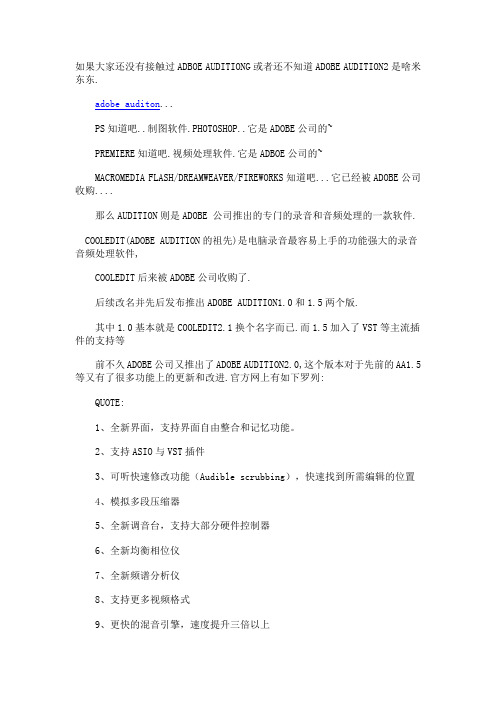
如果大家还没有接触过ADBOE AUDITIONG或者还不知道ADOBE AUDITION2是啥米东东.adobe auditon...PS知道吧..制图软件.PHOTOSHOP..它是ADOBE公司的~PREMIERE知道吧.视频处理软件.它是ADBOE公司的~MACROMEDIA FLASH/DREAMWEAVER/FIREWORKS知道吧...它已经被ADOBE公司收购....那么AUDITION则是ADOBE 公司推出的专门的录音和音频处理的一款软件.COOLEDIT(ADOBE AUDITION的祖先)是电脑录音最容易上手的功能强大的录音音频处理软件,COOLEDIT后来被ADOBE公司收购了.后续改名并先后发布推出ADOBE AUDITION1.0和1.5两个版.其中1.0基本就是COOLEDIT2.1换个名字而已.而1.5加入了VST等主流插件的支持等前不久ADOBE公司又推出了ADOBE AUDITION2.0,这个版本对于先前的AA1.5等又有了很多功能上的更新和改进.官方网上有如下罗列:QUOTE:1、全新界面,支持界面自由整合和记忆功能。
2、支持ASIO与VST插件3、可听快速修改功能(Audible scrubbing),快速找到所需编辑的位置4、模拟多段压缩器5、全新调音台,支持大部分硬件控制器6、全新均衡相位仪7、全新频谱分析仪8、支持更多视频格式9、更快的混音引擎,速度提升三倍以上10、实时包络线录制(软硬件皆可),可录制音量、声相、效果量等包络11、音频发送send与插入insert功能,使得混音更有弹性12、输入信号实时效果监听13、录音锁定功能Quick Punch,录音更加安全14、插件延迟补偿15、调音台各轨效果链(模仿sam的)16、录音文件自动保存在工作文件夹里(以前是临时文件夹),节省更多硬盘空间17、无限轨数18、同步录入最多80轨新增功能列表19、用户指定工作文档,调音台与效果器的各种预制参数preset可保存20、Ready-to-use music beds21、随软件附带超过5000个32bit、各种风格的LOOP22、音视频同步(视频功能更加稳定)23、Adobe Bridge技术,随意在主界面各个窗口之间自由拖动文档进行编辑24、支持XMP多媒体数据,搜索与分类文件更加方便编辑与母带25、母带机架编辑窗口,编辑母带专用26、魔幻频谱编辑窗(就是红红的那个...)新增套索工具27、魔幻频谱编辑窗中的频谱颜色可改,可为某个频段指定颜色28、对数频谱分析仪29、可保存CD的layout参数,方便对CD的日后使用30、与Adobe Premiere Pro和Adobe After Effects两个软件的结合更加紧密31、支持广播音频BWF,可方便地与第三方硬件软件配合使用32、可导入效果器与平谱分析仪的预制参数33、柱形相位分析仪34、支持Ogg Vorbis (OGG)音频文件35、AA1.5原来在单轨的频谱、声像分析可摆到实时工作界面ADOBE AUDITION2对于系统的要求特别高,在安装的时候提示必须要WINDOWS XP SP2的操作系统平台.换个说法,如果您的电脑还不能跑XP SP2...就没办法装ADOBE AUDITION了~~硬件就是硬道理哇~如果您还没有安装好相关的程序哦~~包括汉化文件~~请看这里:/thread.php?fid=166这里有详细的安装教程:/read.php?tid=8514感谢CLORIS MM等给予"精神"上的无限支持!感谢BBFC,感谢嘎嘎.附件【温馨提示:请手动播放多媒体,双击图片看大图】:附件【温馨提示:请手动播放多媒体,双击图片看大图】:附件【温馨提示:请手动播放多媒体,双击图片看大图】:附件【温馨提示:请手动播放多媒体,双击图片看大图】:附件【温馨提示:请手动播放多媒体,双击图片看大图】:附件【温馨提示:请手动播放多媒体,双击图片看大图】:附件【温馨提示:请手 シ哦嗝教?双击图片看大图】:附件【温馨提示:请手动播放多媒体,双击图片看大图】:附件【温馨提示:请手动播放多媒体,双击图片看大图】:附件【温馨提示:请手动播放多媒体,双击图片看大图】:附件【温馨提示:请手动播放多媒体,双击图片看大图】:附件【温馨提示:请手动播放多媒体,双击图片看大图】:附件【温馨提示:请手动播放多媒体,双击图片看大图】:附件【温馨提示:请手动播放多媒体,双击图片看大图】:附件【温馨提示:请手动播放多媒体,双击图片看大图】:附件【温馨提示:请手动播放多媒体,双击图片看大图】:附件【温馨提示:请手动播放多媒体,双击图片看大图】:附件【温馨提示:请手动播放多媒体,双击图片看大图】:附件【温馨提示:请手动播放多媒体,双击图片看大图】:附件【温馨提示:请手动播放多媒体,双击图片看大图】:一)软件的安装首先,安装马克给你的安装程序,最开始是说明,请务必看清楚,否则无法得到序列号,接着是自动安装马克的加强包(第一次选择安装路径,默认是C盘,您可以更改到其他目录,但后面的主程序安装目录也必须和这里一致。
Adobe-Audition-系列教程(二):频谱分析仪
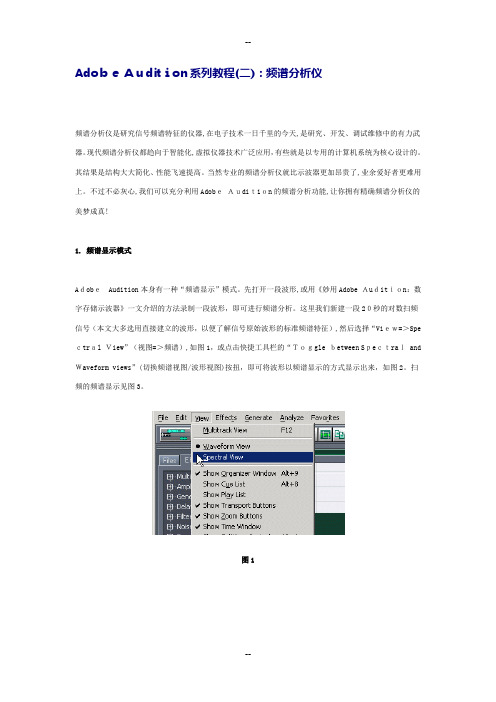
AdobeAudition系列教程(二):频谱分析仪频谱分析仪是研究信号频谱特征的仪器,在电子技术一日千里的今天,是研究、开发、调试维修中的有力武器。
现代频谱分析仪都趋向于智能化,虚拟仪器技术广泛应用,有些就是以专用的计算机系统为核心设计的。
其结果是结构大大简化、性能飞速提高。
当然专业的频谱分析仪就比示波器更加昂贵了,业余爱好者更难用上。
不过不必灰心,我们可以充分利用AdobeAudition的频谱分析功能,让你拥有精确频谱分析仪的美梦成真!1. 频谱显示模式AdobeAudition本身有一种“频谱显示”模式。
先打开一段波形,或用《妙用Adobe Audition:数字存储示波器》一文介绍的方法录制一段波形,即可进行频谱分析。
这里我们新建一段20秒的对数扫频信号(本文大多选用直接建立的波形,以便了解信号原始波形的标准频谱特征),然后选择“View=>Spe ctral View”(视图=>频谱),如图1,或点击快捷工具栏的“Toggle between Spectral and Waveform views”(切换频谱视图/波形视图)按扭,即可将波形以频谱显示的方式显示出来,如图2。
扫频的频谱显示见图3。
图1图2图3可以看到,横轴为时间,纵轴为频率指示。
每个时刻对应的波形频谱都被显示出来了,可以看到扫描速度是指数增加的,即将频率轴取对数时扫描速度是线性的。
如图中光标处18秒处频谱指示约11KHz。
实际上频谱指示的颜色是代表频谱能量的高低的,颜色从深蓝到红再到黄,指示谱线电平由低到高的变化。
这实际上跟地图的地形鸟瞰显示是比较相似的,看图4频谱复杂变化的声音频谱就更容易理解这点了。
图42. 频谱分析操作“频谱显示”模式虽然能大致显示出波形频谱分布的情况,而且能给出时间方面的特征,但是从精确分析的角度讲就难以满足要求了,这时我们就要用到Adobe Audition的“频谱分析”功能。
打开一段波形,例如上述的扫频,点选“Analyze=>Show Frequency Analyze”(分析=>显示频谱分析)即可打开图5所示的频谱分析窗口。
频谱分析仪操作规程
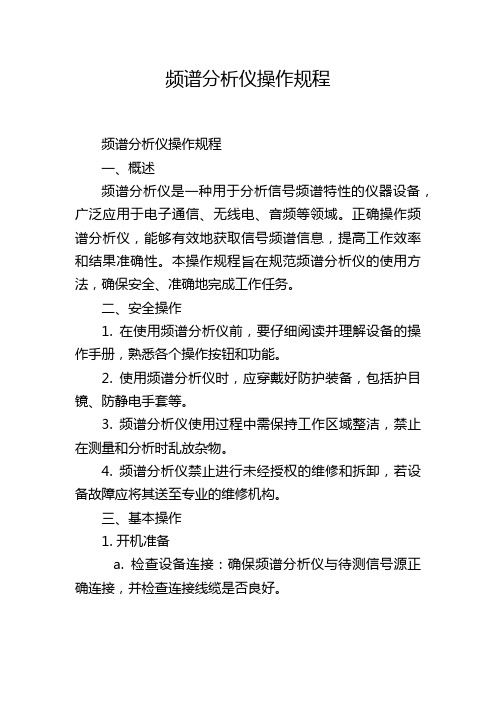
频谱分析仪操作规程频谱分析仪操作规程一、概述频谱分析仪是一种用于分析信号频谱特性的仪器设备,广泛应用于电子通信、无线电、音频等领域。
正确操作频谱分析仪,能够有效地获取信号频谱信息,提高工作效率和结果准确性。
本操作规程旨在规范频谱分析仪的使用方法,确保安全、准确地完成工作任务。
二、安全操作1. 在使用频谱分析仪前,要仔细阅读并理解设备的操作手册,熟悉各个操作按钮和功能。
2. 使用频谱分析仪时,应穿戴好防护装备,包括护目镜、防静电手套等。
3. 频谱分析仪使用过程中需保持工作区域整洁,禁止在测量和分析时乱放杂物。
4. 频谱分析仪禁止进行未经授权的维修和拆卸,若设备故障应将其送至专业的维修机构。
三、基本操作1. 开机准备a. 检查设备连接:确保频谱分析仪与待测信号源正确连接,并检查连接线缆是否良好。
b. 打开电源:按下电源按钮,待设备启动完成后等待几秒钟进入工作状态。
c. 设定参数:根据测量需求,在仪器面板上设置所需的频率范围、带宽等参数。
确保参数设置正确。
2. 信号测量a. 将待测信号输入频谱分析仪后,可以通过观察仪器面板上的频谱显示,获取信号频谱信息。
b. 调节中心频率和跨距:根据测量需求,通过仪器面板上的旋钮调节中心频率和跨距,确保能够观察到感兴趣的频率范围。
c. 设置参考电平和衰减器:在观察信号时,可以根据信号强度调节参考电平和衰减器,确保信号不超出仪器的测量范围。
d. 频谱峰值测量:通过仪器面板上的峰值功率测量功能,可以测量信号的峰值功率,并记录相应的频率和功率值。
e. 保存数据:如果需要保存测量结果,可以将数据存储在仪器内部存储器或通过外部存储设备保存。
四、高级操作1. 频谱分析a. 选择合适的窗口函数:在频谱分析时,可以根据信号的特性选择合适的窗口函数,以减小频谱泄漏和谱分辨能力的折损。
b. 调节扫描速率和数据点数:根据测量需求和所测试信号的特性,合理设置扫描速率和数据点数,以保证能够捕获到信号的细节。
频谱分析仪操作规程

频谱分析仪操作规程一、设置1 打开ON/OFF 开关2 设置频率范围,即图形界面的横坐标,选择按下正下方一排键中的FREQ/SPAN键,右上方的CENTER 键,此处设置为930MHZ,再选择频谱的宽度,此处可以选择7MHZ(频谱宽度的选择只要是能包含所要测试信号的所有频段,可根据情形而定)。
此处也可选择START 和STOP 键设置你所需要的起始和终止频率。
3 设置信号的振幅,即图形界面的纵坐标,按下最下排功能键AMPLITUDE 键,选择右上方REF LEVEL 设置参考电平值,此处设置为10dbm,然后按下SCALE 键设置电平值的间隔,此处可以取值为10db.然后在设置UNITS 键,单位为dbm,最后选中ATTEN 键,设置衰减值,此处的值选择手动设置,其值比参考电平的二倍大一些,如可以选择30.4 设置带宽参数,选中最下方的功能键中的BW/SWEEP 键,设置带宽参数值,选择RBW 键,设置扫描带宽的宽度,此处的值定要小于信号频点的最小间隔值,建议取值为30khz,如果仅测试一束波形,此处可以忽略设置。
二测试流程到此基本所需要的参数设置完毕,可以对信源进行测试啦,我们所要测试的数据主要从两点入手,(一)MU 侧信号电平值的测试1)测试HDL 输出地电平值,理论值趋近于0dbm,用双工头1/2 跳线于频谱仪的RF 口对接,打开频谱仪开关,按回车,在屏幕显示出波形图,再按回车,然后按MARKER 键,选中M1(此时M1 是出于ON 状态,其他的M 处于OFF 状态),再选择MARKER TO PEAK 键读取此时的峰值,就是你所要测试的信号电平值。
然后按下回车键正下方的SINGLE CONT 键锁定峰值,如需要可以将其保存下来,按下SAVE DISPLY 键将其保存为容易识别的名字。
以此类推,分别测试光模块的主备信号值,和从信号的电平值,测试光模块主备信号值时射频跳线接在IN 口对应点,测量从信号时射频线接在从光模块对应的IN(如有衰减器,测量时包含在内)口处,测试结果两者之间的差值在6db 左右。
频谱分析仪的实用方法和操作流程
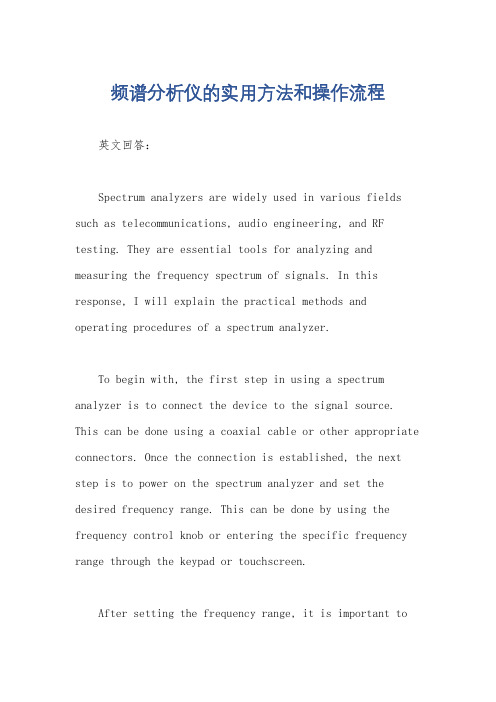
频谱分析仪的实用方法和操作流程英文回答:Spectrum analyzers are widely used in various fields such as telecommunications, audio engineering, and RF testing. They are essential tools for analyzing and measuring the frequency spectrum of signals. In this response, I will explain the practical methods and operating procedures of a spectrum analyzer.To begin with, the first step in using a spectrum analyzer is to connect the device to the signal source. This can be done using a coaxial cable or other appropriate connectors. Once the connection is established, the next step is to power on the spectrum analyzer and set the desired frequency range. This can be done by using the frequency control knob or entering the specific frequency range through the keypad or touchscreen.After setting the frequency range, it is important toadjust the resolution bandwidth (RBW) and video bandwidth (VBW) parameters. The RBW determines the frequencyresolution of the spectrum analyzer, while the VBW affects the displayed video output. These parameters can beadjusted based on the specific requirements of the analysis.Once the basic settings are configured, the spectrum analyzer can be used to measure and analyze the signal.This can be done by selecting the appropriate measurement mode, such as peak hold, average, or normal mode. The spectrum analyzer will then display the frequency spectrumof the signal in real-time.In addition to basic measurements, spectrum analyzers also offer advanced features such as marker functions,which allow users to measure specific frequencies or bandwidths of interest. This can be useful for identifying and analyzing specific signal components.Furthermore, spectrum analyzers often provide various display options such as logarithmic or linear scale, amplitude or power measurement, and different windowingfunctions. These options can be adjusted to enhance the visibility and accuracy of the displayed spectrum.In summary, the practical methods and operating procedures of a spectrum analyzer involve connecting the device to the signal source, setting the frequency range, adjusting the RBW and VBW parameters, selecting the measurement mode, and utilizing advanced features anddisplay options. By following these steps, users can effectively analyze and measure the frequency spectrum of signals.中文回答:频谱分析仪在电信、音频工程和射频测试等各个领域广泛应用。
频谱分析仪PPT课件
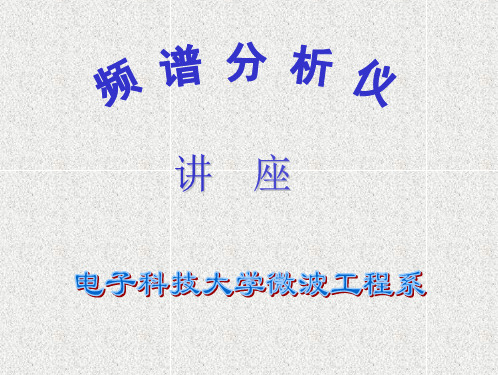
产品型号 生产厂家 频率范围 频率读出
分辨率带宽
噪声边带 显示范围 频率响应 噪声电平 卡读写器 功能扩充
AV4031 电子第41所 50kHz~22GHz ±5MHz
1kHz~3MHz
-95dBc/Hz 80dB ±2dB -107dBm
无 无
AV4032 电子第41所 9kHz~26.5GHz ±510Hz 1GHz处
频谱分析仪讲义提纲
1、频谱仪基础 2、频谱仪基本概念 3、频谱仪原理实现 4、频谱仪基本指标 5、频谱仪基本测量 6、频谱仪误差分析 7、频谱仪基本操作 8、频谱仪基本使用
频谱分析仪基础
频谱仪发展史
粗略扫中频的频谱监视器 扫本振的全景接收机 智能频谱分析仪 多功能频谱分析仪 高性能频谱分析仪
频谱仪主要用途
视频检波
中频信号频谱噪仪声经电平包络(1检kH波z) 器后有四中视频检波方式
动态范围 dBc
3R0EDF
P4EA0K
-40dBm
2D
L5OG0
10
ROSENFEL功L 率dB6/0 检波 (dB) 70
ATTEN 10 dB
3D
3D
功率 (dB)
2D 二阶2失D 真 正3峰D值检波
三阶失真
8f0 2f 3f
基础:对被测信号自身应有一定的了解。 一般:对被测信号应知道所在的频段范围内。 高级:对被测信号一无所知。
大范围内搜索
频谱分析仪基本测量
调制信号测量
调幅信号
调频信号
脉冲信号
扫频测量 时域测量 FFT变换
频域测量 Bessel函数法
Haberly法
窄带测量 宽带测量
频谱分析仪基本测量
Adobe-Audition-系列教程(二):频谱分析仪
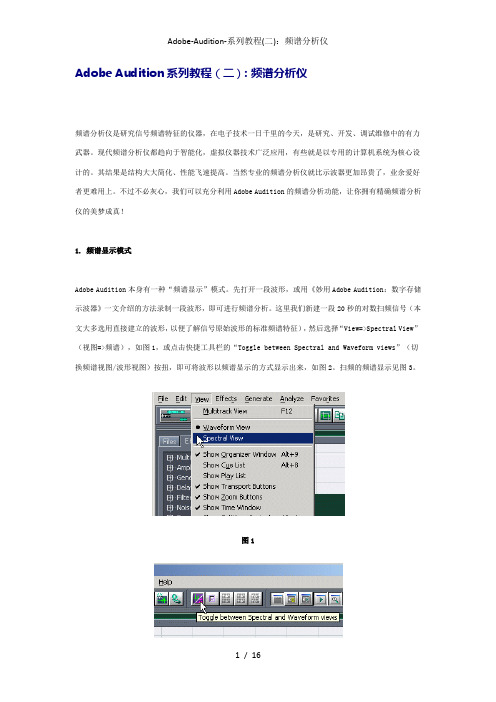
Adobe Audition系列教程(二):频谱分析仪频谱分析仪是研究信号频谱特征的仪器,在电子技术一日千里的今天,是研究、开发、调试维修中的有力武器。
现代频谱分析仪都趋向于智能化,虚拟仪器技术广泛应用,有些就是以专用的计算机系统为核心设计的。
其结果是结构大大简化、性能飞速提高。
当然专业的频谱分析仪就比示波器更加昂贵了,业余爱好者更难用上。
不过不必灰心,我们可以充分利用Adobe Audition的频谱分析功能,让你拥有精确频谱分析仪的美梦成真!1. 频谱显示模式Adobe Audition本身有一种“频谱显示”模式。
先打开一段波形,或用《妙用Adobe Audition:数字存储示波器》一文介绍的方法录制一段波形,即可进行频谱分析。
这里我们新建一段20秒的对数扫频信号(本文大多选用直接建立的波形,以便了解信号原始波形的标准频谱特征),然后选择“View=>Spectral View”(视图=>频谱),如图1,或点击快捷工具栏的“Toggle between Spectral and Waveform views”(切换频谱视图/波形视图)按扭,即可将波形以频谱显示的方式显示出来,如图2。
扫频的频谱显示见图3。
图1图2图3可以看到,横轴为时间,纵轴为频率指示。
每个时刻对应的波形频谱都被显示出来了,可以看到扫描速度是指数增加的,即将频率轴取对数时扫描速度是线性的。
如图中光标处18秒处频谱指示约11KHz。
实际上频谱指示的颜色是代表频谱能量的高低的,颜色从深蓝到红再到黄,指示谱线电平由低到高的变化。
这实际上跟地图的地形鸟瞰显示是比较相似的,看图4频谱复杂变化的声音频谱就更容易理解这点了。
图42. 频谱分析操作“频谱显示”模式虽然能大致显示出波形频谱分布的情况,而且能给出时间方面的特征,但是从精确分析的角度讲就难以满足要求了,这时我们就要用到Adobe Audition的“频谱分析”功能。
adobe audition使用手册
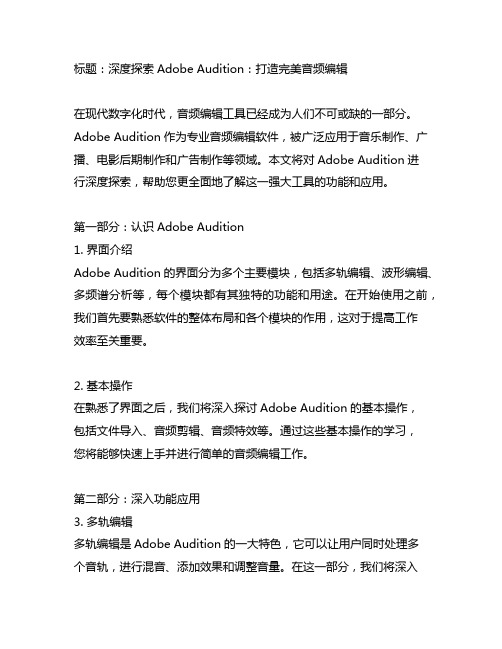
标题:深度探索Adobe Audition:打造完美音频编辑在现代数字化时代,音频编辑工具已经成为人们不可或缺的一部分。
Adobe Audition作为专业音频编辑软件,被广泛应用于音乐制作、广播、电影后期制作和广告制作等领域。
本文将对Adobe Audition进行深度探索,帮助您更全面地了解这一强大工具的功能和应用。
第一部分:认识Adobe Audition1. 界面介绍Adobe Audition的界面分为多个主要模块,包括多轨编辑、波形编辑、多频谱分析等,每个模块都有其独特的功能和用途。
在开始使用之前,我们首先要熟悉软件的整体布局和各个模块的作用,这对于提高工作效率至关重要。
2. 基本操作在熟悉了界面之后,我们将深入探讨Adobe Audition的基本操作,包括文件导入、音频剪辑、音频特效等。
通过这些基本操作的学习,您将能够快速上手并进行简单的音频编辑工作。
第二部分:深入功能应用3. 多轨编辑多轨编辑是Adobe Audition的一大特色,它可以让用户同时处理多个音轨,进行混音、添加效果和调整音量。
在这一部分,我们将深入探讨多轨编辑的各项功能,包括剪裁、淡入淡出、音量调整等。
4. 音频效果音频效果是音频编辑过程中至关重要的一环,Adobe Audition提供了丰富的音频效果工具,如均衡器、混响、压缩等。
我们将逐一介绍这些效果的使用方法,并结合实际案例进行演示,帮助您更好地掌握各种效果的应用。
第三部分:高级技巧与应用5. 频谱编辑频谱编辑是Adobe Audition的一项高级功能,可以让用户直观地看到音频频谱,并进行精细的编辑和修复。
我们将详细介绍频谱编辑的原理和操作技巧,并共享一些案例,帮助您更深入地理解这一强大功能。
6. 外部插件与扩展除了自带的功能外,Adobe Audition还支持第三方插件和扩展,这为用户提供了更多的音频编辑工具和效果。
在这一部分,我们将推荐一些常用的外部插件,并介绍它们的安装和应用方法。
频谱分析仪使用说明
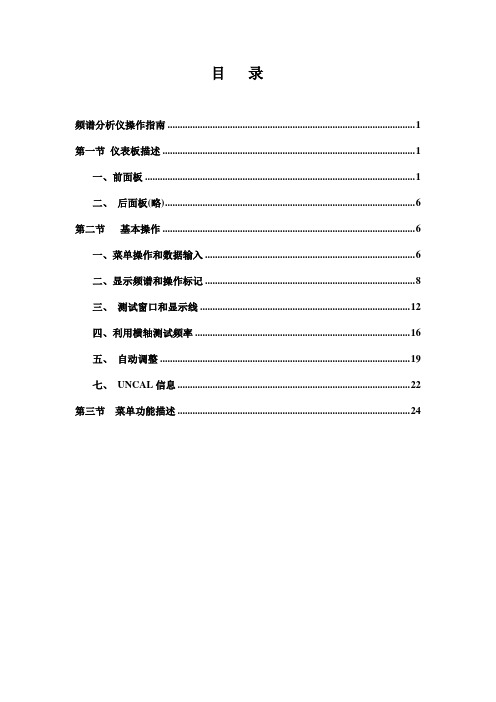
目录频谱分析仪操作指南 (1)第一节仪表板描述 (1)一、前面板 (1)二、后面板(略) (6)第二节基本操作 (6)一、菜单操作和数据输入 (6)二、显示频谱和操作标记 (8)三、测试窗口和显示线 (12)四、利用横轴测试频率 (16)五、自动调整 (19)七、UNCAL信息 (22)第三节菜单功能描述 (24)频谱分析仪操作指南JV手机维修处频谱分析仪操作指南第一节仪表板描述一、前面板这部分包括前面控制板详细的视图、按键解释和显示在那些图片上的连接器,这可从频谱仪的前部面板看到,共分为九个部分,如下所述:1、显示部分23、软盘驱动部分4、MEASUREMENT部分1234□565、DAT A 部分表格2-1单位键设置6、MARKER 部分47、CONTROL 部分168、SYSTEM部分□REMOTE13459、混杂的部分10、屏幕注释312图1屏幕注释二、后面板(略)第二节基本操作一、菜单操作和数据输入用面板按键和选项去操作频谱分析仪。
使用面板键时,一个常见的菜单会显示在屏幕的右边。
但是,有一些键没有相关的软菜单,如AUTO TUNE和COPY键。
每菜单选项与功能键一一对应。
选择一个菜单,需要按相应的功能键。
在一些情形中,按功能键显示附加选项。
下面的例子指出了仪表板和软按键功能的多少。
1、选择菜单按LEVEL键显示用于安装测试的菜单。
参考线值显示在活动区域中,电平菜单显示在屏幕的右边,显示如下Ref LevelA TT AUTO/MNLdB/divLinearUnitsRef Offset ON/OFF2、输入数据当一个值显示在激活区时,你可利用数字键、步进键或数据旋钮改变它。
●利用数字键输入数据可利用下面的键输入数据:数字键(0到9),小数点键,和退格(BK SP)或减号(-)键。
如果你使用数字键时出错,你可用退格(BK SP)键删除最近输入的数字。
如果你没有输入任何数据,按BK SP键输入一个减号(-)。
AdobeAudition2教程
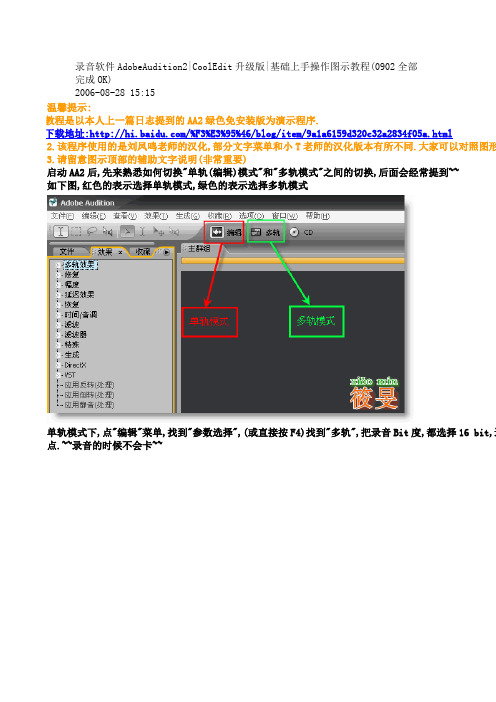
录音软件AdobeAudition2|CoolEdit升级版|基础上手操作图示教程(0902全部完成OK)2006-08-28 15:15温馨提示:本教程是以本人上一篇日志提到的AA2绿色免安装版为演示程序.件下载地址:/%F3%E3%95%46/blog/item/9a1a6159d320c32a2834f05a.html2.该程序使用的是刘凤鸣老师的汉化,部分文字菜单和小T老师的汉化版本有所不同.大家可以对照图形3.请留意图示顶部的辅助文字说明(非常重要)启动AA2后,先来熟悉如何切换"单轨(编辑)模式"和"多轨模式"之间的切换,后面会经常提到~~如下图,红色的表示选择单轨模式,绿色的表示选择多轨模式单轨模式下,点"编辑"菜单,找到"参数选择",(或直接按F4)找到"多轨",把录音Bit度,都选择16 bit,这点.~~录音的时候不会卡~~如果你的声卡有自带ASIO驱动,请参照下图启用ASIO驱动.如果是使用普通AC97(集成声卡),请到这里:/ 下载一个ASIO驱动. (提示,并非所有声卡都能适用非声卡制造商提供的ASIO驱动)启用DIRECTX效果,这样才能使用第三方的效果器插件~接下来要设置录音设备了.如下图.选择麦克风~以上为基本配置.都完成了后.开始体验录音.第一步,当时是下载伴奏了. 有大量伴奏可供你选择,无需注册登陆即可下载.保存到本地后.参照下图,在第一轨,点右键......选择一个伴奏,可以点"播放"试听~伴奏读取中~OK了.我们在第一音轨看到已经到位的伴奏波形了~然后在第二轨点R钮,激活录音轨.点R后会弹出保存工程文件对话框,定义后.按保存.接下来按左下角的红色圆圈录音钮,开始录音~~保持安静~~~录音了嗯~~~录音完成后,按空格或者停止钮.然后点新录制的波形右键点编辑源文件.我们要对这个源文件加下工润下第一步工作自然是降噪了.如果所示,选定没有人声但是有波形的最前段部分.这里因为没有录人声,但是么这个声音就是纯噪了~所以选定它,做为噪样.方便后面采集数据.如图所示,运行"降噪(处理)"功能弹出这个对话框,点"采集预置文件"实际就是噪音采样了~~大概需要几秒中,采样完成.然后我们点"关闭".注意是关闭!!不是确定哦!是关闭~~关闭后,回到了波形界面,这时候我们选定全部所有波形!再运行降噪处理,选择一个任何的降噪级别参数,不要太高,也不要太低.然后点确定.降噪进行中~~~~勿分心~~~~保持高度专注~~~降噪完成后,我们看到下面的波形如箭头所指部分的原来有波形的噪音已经被处理掉了!!我们来试听听人真,或者还有噪音.如果不完美,那么按CTRL+Z撤消刚刚的降噪处理.重新调整降噪级别,比如如果失真了级别降底些.如果还有噪音,那么就把降噪级别调高!~~有人关注到底多少合适,其实没有固定参数,和你的环境,硬件等密切相关.只能自己摸索找到最适合自己OK,完成了降噪后,回到多轨模式.如下图,点FX在人声轨如下图,点绿色框内所示按钮.弹出适时效果菜单.选择混响出来如下界面.此时按空格键,播放伴奏和人声.然后我们可以选择如下预置混响效果.也可以自己调节干合适的参数.使歌曲听起来最舒服就OK.混响调节OK后,关闭窗口.如下图,在第三轨处点鼠标右键,如下图.混缩人声轨和伴奏轨.混缩进行中~~~~注意,表分心~~~~OK.混缩文件创建完成.再点右键,编辑源文件,进入到单轨模式.如下图,点文件,点文件另存为:选择格式为WMA,(如果你不打算发布到网上或者传给朋友欣赏,那么可以选择WAV格式便于刻录到CD里选择WMA格式后,点选项,选择编码率为64K.(越高质量越好,体积也越大)然后命名,然后保存.OK啦.你的第一首作品完成啦!!。
频谱分析仪培训资料

2023-11-10contents •频谱分析仪基础知识•频谱分析仪操作方法•频谱分析仪高级应用•频谱分析仪维护与保养•常见问题及解决方案•实际应用案例分享目录频谱分析仪基础知识频谱分析仪简介频谱分析仪是一种用于测量信号频率、幅度和相位等参数的电子测试仪器。
它能够将输入信号按照频率进行分解,并测量每个频率分量的幅度和相位等信息。
频谱分析仪广泛应用于雷达、通信、电子对抗、电子侦察等领域。
频谱分析仪的工作原理将输入信号通过混频器与本振信号进行混频,得到一系列中频信号,再经过中放和检波等处理后得到频域数据。
通过FFT技术对中频信号进行处理,得到频域数据,从而得到输入信号的频率、幅度和相位等信息。
频谱分析仪通常采用快速傅里叶变换(FFT)技术对输入信号进行频谱分析。
频谱分析仪的种类和用途频谱分析仪按照工作原理可以分为实时频谱分析仪和扫频式频谱分析仪等。
实时频谱分析仪可以实时监测信号的变化,适用于雷达、通信等领域的信号监测和分析。
扫频式频谱分析仪可以对一定范围内的频率进行扫描测量,适用于电子对抗、电子侦察等领域。
频谱分析仪操作方法连接设备030201启动频谱分析仪调整设置选择测量模式根据测试需求,设置合适的扫描范围、分辨率带宽等参数。
设置扫描参数设置显示参数观察实时数据在显示器上观察实时测量数据,记录需要的数据。
开始测量按下测量按钮,开始进行信号测量。
分析数据根据测量结果,进行分析和计算,得出结论。
记录和分析数据频谱分析仪高级应用频率范围分辨率带宽设置频率范围和分辨率带宽信号质量信号稳定性观察信号的质量和稳定性频率分析对信号进行频率分析,包括频率成分、谐波分量、调制频率等参数的测量和分析。
模式识别通过对信号的特征提取和模式识别,对信号进行分类和鉴别,对于未知信号,可以通过模式识别技术进行信号源的判断和识别。
进行频率分析和模式识别频谱分析仪维护与保养清洁和保养内部部件检查和更换部件检查射频系统检查机械部件检查光学系统03避免极端温度存储和运输注意事项01存储环境02运输防护常见问题及解决方案如何解决无法启动的问题?电源故障检查电源插头是否牢固连接在电源插座上,确保电源线不损坏。
频谱分析仪的工作原理及操作
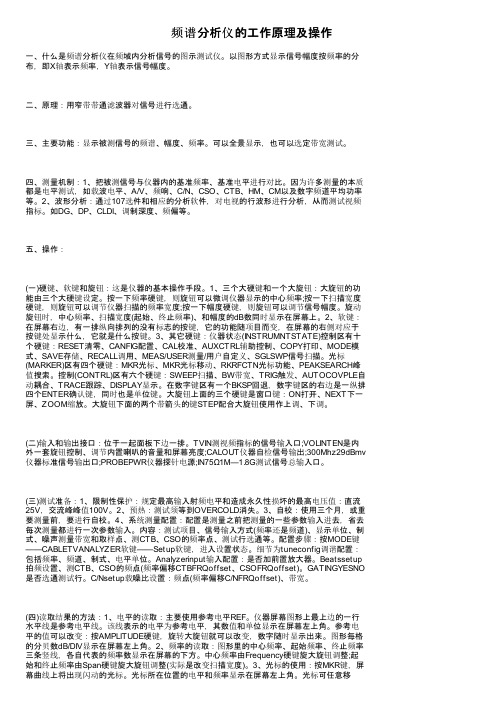
频谱分析仪的工作原理及操作一、什么是频谱分析仪在频域内分析信号的图示测试仪。
以图形方式显示信号幅度按频率的分布,即X轴表示频率,Y轴表示信号幅度。
二、原理:用窄带带通滤波器对信号进行选通。
三、主要功能:显示被测信号的频谱、幅度、频率。
可以全景显示,也可以选定带宽测试。
四、测量机制:1、把被测信号与仪器内的基准频率、基准电平进行对比。
因为许多测量的本质都是电平测试,如载波电平、A/V、频响、C/N、CSO、CTB、HM、CM以及数字频道平均功率等。
2、波形分析:通过107选件和相应的分析软件,对电视的行波形进行分析,从而测试视频指标。
如DG、DP、CLDI、调制深度、频偏等。
五、操作:(一)硬键、软键和旋钮:这是仪器的基本操作手段。
1、三个大硬键和一个大旋钮:大旋钮的功能由三个大硬键设定。
按一下频率硬键,则旋钮可以微调仪器显示的中心频率;按一下扫描宽度硬键,则旋钮可以调节仪器扫描的频率宽度;按一下幅度硬键,则旋钮可以调节信号幅度。
旋动旋钮时,中心频率、扫描宽度(起始、终止频率)、和幅度的dB数同时显示在屏幕上。
2、软键:在屏幕右边,有一排纵向排列的没有标志的按键,它的功能随项目而变,在屏幕的右侧对应于按键处显示什么,它就是什么按键。
3、其它硬键:仪器状态(INSTRUMNTSTATE)控制区有十个硬键:RESET清零、CANFIG配置、CAL校准、AUXCTRL辅助控制、COPY打印、MODE模式、SAVE存储、RECALL调用、MEAS/USER测量/用户自定义、SGLSWP信号扫描。
光标(MARKER)区有四个硬键:MKR光标、MKR光标移动、RKRFCTN光标功能、PEAKSEARCH峰值搜索。
控制(CONTRL)区有六个硬键:SWEEP扫描、BW带宽、TRIG触发、AUTOCOVPLE自动耦合、TRACE跟踪、DISPLAY显示。
在数字键区有一个BKSP回退,数字键区的右边是一纵排四个ENTER确认键,同时也是单位键。
ADOBE AUDITION 系列教程(二):频谱分析仪

AdobeAudition系列教程(二):频谱分析仪频谱分析仪是研究信号频谱特征的仪器,在电子技术一日千里的今天,是研究、开发、调试维修中的有力武器。
现代频谱分析仪都趋向于智能化,虚拟仪器技术广泛应用,有些就是以专用的计算机系统为核心设计的。
其结果是结构大大简化、性能飞速提高。
当然专业的频谱分析仪就比示波器更加昂贵了,业余爱好者更难用上。
不过不必灰心,我们可以充分利用AdobeAudition的频谱分析功能,让你拥有精确频谱分析仪的美梦成真!1.频谱显示模式AdobeAudition本身有一种“频谱显示”模式。
先打开一段波形,或用《妙用AdobeAudition:数字存储示波器》一文介绍的方法录制一段波形,即可进行频谱分析。
这里我们新建一段20秒的对数扫频信号(本文大多选用直接建立的波形,以便了解信号原始波形的标准频谱特征),然后选择“View=>SpectralView”(视图=>频谱),如图1,或点击快捷工具栏的“TogglebetweenSpectralandWaveformviews”(切换频谱视图/波形视图)按扭,即可将波形以频谱显示的方式显示出来,如图2。
扫频的频谱显示见图3。
图1图2图3可以看到,横轴为时间,纵轴为频率指示。
每个时刻对应的波形频谱都被显示出来了,可以看到扫描速度是指数增加的,即将频率轴取对数时扫描速度是线性的。
如图中光标处18秒处频谱指示约11KHz。
实际上频谱指示的颜色是代表频谱能量的高低的,颜色从深蓝到红再到黄,指示谱线电平由低到高的变化。
这实际上跟地图的地形鸟瞰显示是比较相似的,看图4频谱复杂变化的声音频谱就更容易理解这点了。
图42.频谱分析操作“频谱显示”模式虽然能大致显示出波形频谱分布的情况,而且能给出时间方面的特征,但是从精确分析的角度讲就难以满足要求了,这时我们就要用到AdobeAudition的“频谱分析”功能。
打开一段波形,例如上述的扫频,点选“Analyze=>ShowFrequencyAnalyze”(分析=>显示频谱分析)即可打开图5所示的频谱分析窗口。
频谱分析仪操作手册

◆ CONFIG 顯示 CONFIG(1)功能表
◆ Copy Dev 顯示 COPY DEV 功能表,用來輸出螢幕資料
◆ Printer 選擇印表機,當作螢幕資料輸出端
◆ F.Disk 選擇軟碟,當作螢幕資料輸出端
3.3.10 HOLD(Hold) 先按下 Shift 鍵,直到 LED 燈滅了再放手
◆ HOLD 當啟動此功能後,將使面板功能無效,如欲回復面板功能,再按下 Shift 鍵直到 LED 燈滅
3.3.11 LEVEL(Frequency Level) 當按下 level 鍵時,顯示螢幕功能表
◆ Level 顯示 level 功能表,可設定參考位準
◆ Res 1Hz 設定計頻器解析度為 1Hz
◆ Counter Off 關閉計頻器
3.3.7 DISPLAY(Line and Window) 當按下 DISPLAY 鍵時,顯示螢幕功能表
◆ DISPLAY 顯示 DISPLAY 功能表
◆ Display Line ON/OFF 切換 DISPLAY LINE 為 ON/OFF,DISLAY LINE 作為基準線,當比較軌跡位
6
◆ Peak 顯示 PEAK BW 功能表,並偵測峰值
◆ RBW Auto 自動設定 RBW 值
◆ RBW 9kHz 設定 RBW 到 9KHz ◆ RBW 120kHz 設定 RBW 到 120KHz
◆ Normal 把目前的 detector 切換到 trace
◆ Field 顯示天線功能表,選擇天線修正因素(5D2W cable ,10m including the cable loss)
Adobe Audition 3.0高级教程(最新2012修正版)
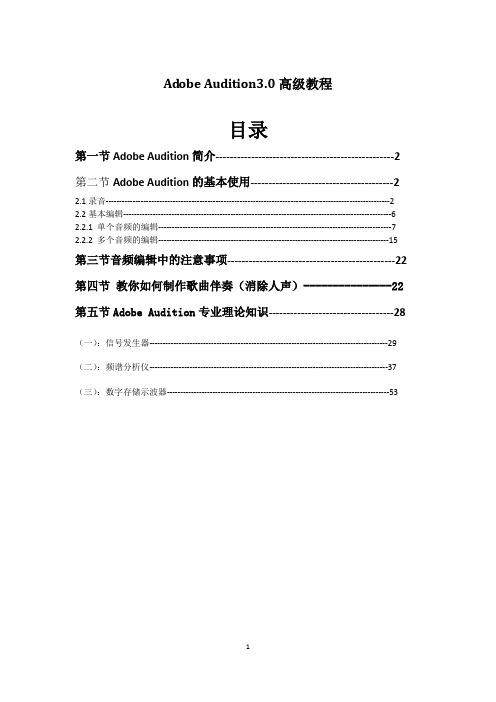
Ad obe Audition3.0高级教程目录第一节Adobe Audition简介--------------------------------------------------2 第二节Adobe Audition的基本使用----------------------------------------22.1录音----------------------------------------------------------------------------------------------------------2 2.2基本编辑----------------------------------------------------------------------------------------------------6 2.2.1 单个音频的编辑---------------------------------------------------------------------------------------7 2.2.2 多个音频的编辑--------------------------------------------------------------------------------------15第三节音频编辑中的注意事项-----------------------------------------------22 第四节教你如何制作歌曲伴奏(消除人声)---------------22 第五节Adobe Audition专业理论知识-----------------------------------28 (一):信号发生器-----------------------------------------------------------------------------------------29 (二):频谱分析仪-----------------------------------------------------------------------------------------37 (三):数字存储示波器-----------------------------------------------------------------------------------53第一节Adobe Audition简介1.1简介Adobe Audition (前身是Cool Edit Pro) 是Adobe公司开发的一款功能强大、效果出色的多轨录音和音频处理软件。
如何使用Audition频谱分析辅助扒谱
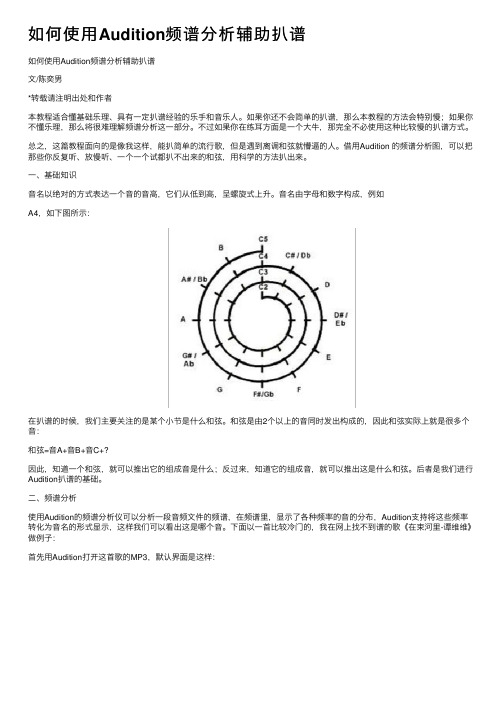
如何使⽤Audition频谱分析辅助扒谱如何使⽤Audition频谱分析辅助扒谱⽂/陈奕男*转载请注明出处和作者本教程适合懂基础乐理、具有⼀定扒谱经验的乐⼿和⾳乐⼈。
如果你还不会简单的扒谱,那么本教程的⽅法会特别慢;如果你不懂乐理,那么将很难理解频谱分析这⼀部分。
不过如果你在练⽿⽅⾯是⼀个⼤⽜,那完全不必使⽤这种⽐较慢的扒谱⽅式。
总之,这篇教程⾯向的是像我这样,能扒简单的流⾏歌,但是遇到离调和弦就懵逼的⼈。
借⽤Audition 的频谱分析图,可以把那些你反复听、放慢听、⼀个⼀个试都扒不出来的和弦,⽤科学的⽅法扒出来。
⼀、基础知识⾳名以绝对的⽅式表达⼀个⾳的⾳⾼,它们从低到⾼,呈螺旋式上升。
⾳名由字母和数字构成,例如A4,如下图所⽰:在扒谱的时候,我们主要关注的是某个⼩节是什么和弦。
和弦是由2个以上的⾳同时发出构成的,因此和弦实际上就是很多个⾳:和弦=⾳A+⾳B+⾳C+?因此,知道⼀个和弦,就可以推出它的组成⾳是什么;反过来,知道它的组成⾳,就可以推出这是什么和弦。
后者是我们进⾏Audition扒谱的基础。
⼆、频谱分析使⽤Audition的频谱分析仪可以分析⼀段⾳频⽂件的频谱,在频谱⾥,显⽰了各种频率的⾳的分布,Audition⽀持将这些频率转化为⾳名的形式显⽰,这样我们可以看出这是哪个⾳。
下⾯以⼀⾸⽐较冷门的,我在⽹上找不到谱的歌《在束河⾥-谭维维》做例⼦:⾸先⽤Audition打开这⾸歌的MP3,默认界⾯是这样:我⽤的是Audition CC 2015。
这是我们⽇常⽤Audition处理⾳频的时候的界⾯。
点击菜单栏的蓝⾊按钮进⼊频谱分析仪:之后打开的界⾯如下所⽰:横坐标是时间,纵坐标是⾳⾼,⽤⿏标滚轮可以缩放,这些基本操作都跟Audition处理⾳频⼀样。
中间的这个图,⼀条橙⾊的亮线表达这个位置有⼀个⾳⾼为这么⾼的⾳,右边的标尺显⽰了这个⾳的具体⾳⾼:做过midi⾳乐的读者应该这时候就懂了,如果你要扒某个⼩节的谱,只要转到这个⼩节,然后查询这个⼩节内出现了哪些⾳就可以了。
频谱分析仪测试准备 分析仪如何操作
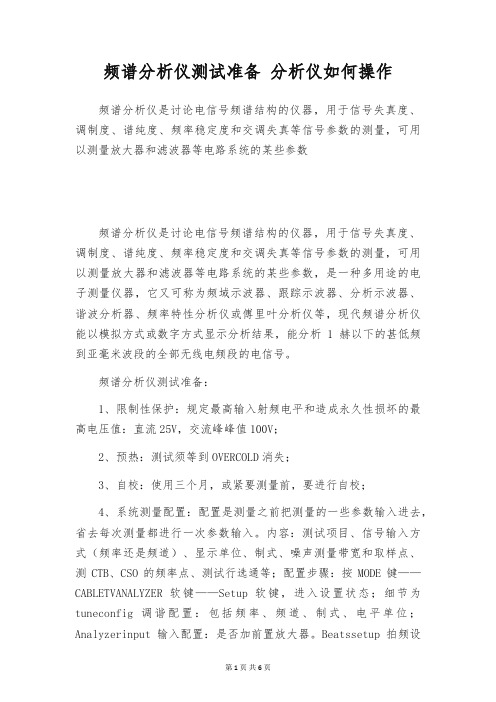
频谱分析仪测试准备分析仪如何操作频谱分析仪是讨论电信号频谱结构的仪器,用于信号失真度、调制度、谱纯度、频率稳定度和交调失真等信号参数的测量,可用以测量放大器和滤波器等电路系统的某些参数频谱分析仪是讨论电信号频谱结构的仪器,用于信号失真度、调制度、谱纯度、频率稳定度和交调失真等信号参数的测量,可用以测量放大器和滤波器等电路系统的某些参数,是一种多用途的电子测量仪器,它又可称为频域示波器、跟踪示波器、分析示波器、谐波分析器、频率特性分析仪或傅里叶分析仪等,现代频谱分析仪能以模拟方式或数字方式显示分析结果,能分析1赫以下的甚低频到亚毫米波段的全部无线电频段的电信号。
频谱分析仪测试准备:1、限制性保护:规定最高输入射频电平和造成永久性损坏的最高电压值:直流25V,交流峰峰值100V;2、预热:测试须等到OVERCOLD消失;3、自校:使用三个月,或紧要测量前,要进行自校;4、系统测量配置:配置是测量之前把测量的一些参数输入进去,省去每次测量都进行一次参数输入。
内容:测试项目、信号输入方式(频率还是频道)、显示单位、制式、噪声测量带宽和取样点、测CTB、CSO的频率点、测试行选通等;配置步骤:按MODE键——CABLETVANALYZER软键——Setup软键,进入设置状态;细节为tuneconfig调谐配置:包括频率、频道、制式、电平单位;Analyzerinput输入配置:是否加前置放大器。
Beatssetup拍频设置、测CTB、CSO的频点(频率偏移CTBFRQoffset、CSOFRQoffset);GATINGYESNO是否选通测试行,C/Nsetup载噪比设置:频点(频率偏移C/NFRQoffset)、带宽。
—专业分析仪器服务平台,试验室仪器设备交易网,仪器行业专业网络宣扬媒体。
相关热词:等离子清洗机,反应釜,旋转蒸发仪,高精度温湿度计,露点仪,高效液相色谱仪价格,霉菌试验箱,跌落试验台,离子色谱仪价格,噪声计,高压灭菌器,集菌仪,接地电阻测试仪型号,柱温箱,旋涡混合仪,电热套,场强仪万能材料试验机价格,洗瓶机,匀浆机,耐候试验箱,熔融指数仪,透射电子显微镜。
- 1、下载文档前请自行甄别文档内容的完整性,平台不提供额外的编辑、内容补充、找答案等附加服务。
- 2、"仅部分预览"的文档,不可在线预览部分如存在完整性等问题,可反馈申请退款(可完整预览的文档不适用该条件!)。
- 3、如文档侵犯您的权益,请联系客服反馈,我们会尽快为您处理(人工客服工作时间:9:00-18:30)。
Adobe Audition系列教程(二):频谱分析仪频谱分析仪是研究信号频谱特征的仪器,在电子技术一日千里的今天,是研究、开发、调试维修中的有力武器。
现代频谱分析仪都趋向于智能化,虚拟仪器技术广泛应用,有些就是以专用的计算机系统为核心设计的。
其结果是结构大大简化、性能飞速提高。
当然专业的频谱分析仪就比示波器更加昂贵了,业余爱好者更难用上。
不过不必灰心,我们可以充分利用Adobe Audition的频谱分析功能,让你拥有精确频谱分析仪的美梦成真!1. 频谱显示模式Adobe Audition本身有一种“频谱显示”模式。
先打开一段波形,或用《妙用Adobe Audition:数字存储示波器》一文介绍的方法录制一段波形,即可进行频谱分析。
这里我们新建一段20秒的对数扫频信号(本文大多选用直接建立的波形,以便了解信号原始波形的标准频谱特征),然后选择“View=>Spectral View”(视图=>频谱),如图1,或点击快捷工具栏的“Toggle between Spectral and Waveform views”(切换频谱视图/波形视图)按扭,即可将波形以频谱显示的方式显示出来,如图2。
扫频的频谱显示见图3。
图1图2图3可以看到,横轴为时间,纵轴为频率指示。
每个时刻对应的波形频谱都被显示出来了,可以看到扫描速度是指数增加的,即将频率轴取对数时扫描速度是线性的。
如图中光标处18秒处频谱指示约11KHz。
实际上频谱指示的颜色是代表频谱能量的高低的,颜色从深蓝到红再到黄,指示谱线电平由低到高的变化。
这实际上跟地图的地形鸟瞰显示是比较相似的,看图4频谱复杂变化的声音频谱就更容易理解这点了。
图42. 频谱分析操作“频谱显示”模式虽然能大致显示出波形频谱分布的情况,而且能给出时间方面的特征,但是从精确分析的角度讲就难以满足要求了,这时我们就要用到Adobe Audition的“频谱分析”功能。
打开一段波形,例如上述的扫频,点选“Analyze=>Show Frequency Analyze”(分析=>显示频谱分析)即可打开图5所示的频谱分析窗口。
图5默认的窗口比较小,而且分析结果比较粗糙。
选中“Linear View”(线性视图)时频率标尺是线性刻度的,这时低频段显示很少,不符合常规要求,可以取消选定,频率标尺将以对数刻度显示。
左下角的选择条可以让你选择“Lines”(线条)、“Area”(区域)、“Bars”(条状)来显示频谱,一般选择线条为好,否则前面的都会盖住后面的频谱。
虽然窗口没有“最大化”操作按扭,但我们将光标移到窗口右下角就会变成图示的双箭头,这时按住鼠标左键拖动,即可将窗口放大,然后点到顶端蓝条拖动即可移动窗口,这样你可以一直放大到满屏幕。
(提示:许多Windows程序都可以这样操作)。
将波形全部选中,可以执行“Scan”(扫描)操作(提示:不选中不能扫描!),将整段波形的总频谱显示出来。
图6就是上述扫频的总频谱曲线。
图6点击“Advanced”(高级)按扭,即可打开几个高级设置选项,如图7。
图7在“Reference”(参考电平)栏可以填入任意值来作为参考电平。
而“FFT Size”(FFT样本数)可以设置FFT分析的样本数值,即将每秒长度的波形分成若干份来分析。
当然数值越高,频率分辨率越高,最高可以设到65536(这时可以将48 KHz取样的波形精确到0.732 Hz的步长来分析)。
滤波类型选择窗口可以选择五种FFT分析滤波窗口类型。
不同的窗口具有不同的特性,可以参考软件帮助文件使用,一般我们用“Blackmann-Harris”即可。
点击“Copy to Clipboard”按扭可以将频谱分析数据拷贝到剪贴板。
然后你可以将它粘贴到其它软件中进行处理,例如微软的Excel电子表格软件就可以很好地处理。
不过这时我们一般不要将“FFT Size”设得太大,否则数据量庞大,处理不便。
3. 解读频谱分析结果你是否对上述扫频频谱分析结果感到迷惑不解?明明我们产生扫频时设定的波形幅度是恒定的,为什么分析结果却成了随频率增加而衰减?要揭开这个迷团,必须对FFT频谱分析的实质有深入的了解。
与传统的模拟频谱分析仪不同,计算机FFT频谱分析是基于“能量累积”的计算而得到的,由标准的FFT 计算公式就可以看到它是一个相对于时间的积分公式。
对于对数扫频这样频率成分比例随时间变化的信号,后期分析是针对整段波形的,其结果就是谱线幅度由该频率波形所占时间比例来决定,因此产生上述的结果。
如果扫频是线性扫描的,结果自然就是一条水平直线。
这是Adobe Audition的后期分析特点。
其优点是对硬件要求低而可以慢慢分析,得出精确的分析结果。
如果用实时分析,精确分析对硬件速度要求是比较高的。
我们应该用“能量”的观点来解读分析结果。
即频谱曲线指示出一段信号中各频点的能量分布情况。
对此我们要有清醒的认识,否则会做出错误的判断,得到错误的结论。
特别的对于音乐信号,高频段所占能量比例一般不大,却可能出现幅度相当大的尖峰。
如果是实时分析模式(即“频谱显示”模式的样子,可惜精确分析时不具备该功能,要得到精确的实时分析结果,还需要用到本系列软件的下一个更专业的软件),对数扫频与线性扫频结果就是一样的,只不过扫描速度有差别而已,跟模拟频谱仪的等带宽滤波分析一样。
如果各信号成分是同时给出的,并且是均匀分布的,例如粉红噪声、白噪声、复合音、调频信号,实时分析与后期分析的结果就一样了。
4. 频谱分析示例了解了软件的操作技巧和分析特征,有助于充分了解实践中的分析结果。
现在就让我们来做几个常见波形的频谱分析实验。
图8是100Hz三角波的频谱。
奇数倍的谐波幅度以-12dB/oct(每倍频程-12dB)的斜率衰减。
图8图9是100Hz方波的频谱。
奇数倍的谐波幅度以-6dB/oct(每倍频程-6dB)的斜率衰减。
图9图10为粉红噪声频谱。
频率成分是连续的,以-3dB/oct(每倍频程-3dB)的斜率衰减。
图10再看看调制波形的频谱。
用《妙用Adobe Audition:万能信号发生器》一文中介绍的方法生成基频1000Hz、调制频率和调制范围50Hz的调制波形,频谱特性图11。
这是一个调频/调幅波形的频谱。
可以看到实际发生了基波与调制频率的二、三次谐波调制,如果调制范围选得大,谐波将增加很多,频率组件的幅度对比也会发生很大变化。
图11图12是过零调幅波形的频谱。
频谱成分很纯,只有基频加减调制频率得到的两个值。
图12到这里我们必须澄清一个问题,即标准的调频、调幅波到底是怎样的?为什么上述生成的调频、调幅波没有给出纯粹的单频调制结果?根据电子学的相关知识,对于调频波,是不可能产生纯粹的单频调制的,只能靠缩小调制带宽的方法来尽量抑制谐波调制(调制带宽与调制频率的比值称为调制系数,模拟调频广播实用中远小于1),但结果是调制频率与载波频率的幅度比大幅缩小,效率降低。
图13就是将上述波形的调制范围缩小到5Hz时的频谱。
谐波调制成分少了,但信号/载波的比率已经降低到-24dB以下。
图13实际应用中,不可能为了抑制谐波调制而无限制地缩小调制范围,因为那样必然造成信噪比的急剧下降,结果反而更坏。
因此必然是权衡、妥协和优选而得到一个折衷的方案。
你肯定对调频广播中特有的“沙沙”噪音印象深刻吧,这很大部分就是由于存在高次谐波失真而造成的。
但是对于调幅波,理论指出确实是可以产生纯粹的单频调制的。
这说明我们以前产生调幅波的方法有问题。
为此笔者认真反思,找到了正确的调幅波产生方法。
在产生“过零调幅波”时,将第二次的调制频率设定“DC Offset”(直流偏置)为50%至100%,然后执行“调制”选项,将得到纯粹的调幅波。
如图14,波形看起来跟以前的方法产生的差不多。
图14但是频谱却有区别,见图15,只有基频和基频加减调制频率得到的两个频率成分。
这才是真正的标准调幅波。
(这时也就将软件选项命令的涵义澄清了:“Overlap(mix)”就是“重叠混合”,不具备调幅功能,虽然用调频波混合的方法可以产生不严格的调幅波;而“Modulate”才是真正的调幅命令。
)图15图16是复合音的频谱。
这时实际上根本没有发生调制,只不过是简单的混合。
这也正是测试互调失真时用复合音信号的原因所在,本身不存在调制,才能更好地测量调制产生的失真。
图16再看看脉冲频谱。
图17是一个宽度为20微秒的单脉冲波形。
极限放大到单取样点显示。
图17它的频谱曲线是连续的,平直地延伸到40KHz以上,如图18。
这就是声学测量中用短脉冲测试频响的根据。
而且它有一个非常大的优点:可以用一个时间窗口来滤除反射波,在普通环境中得到类似于消声室的结果。
图185. 频谱对比分析如果我们想对比两个或几个波形的频谱特征,该怎么办呢?不必发愁,Adobe Audition为你考虑得很周到!看到频谱分析窗口右上角的“Hold”字样和“1、2、3、4”四个按扭了吧,它们就是为你锁定谱线对比显示而设计的!打开一段波形例如上述的扫频信号,打开频谱分析窗口,点击波形窗口的一点,频谱分析窗口马上显示出该点频谱分析的结果。
点击任一个“Hold”键,频谱曲线将以该键对应的颜色锁定。
点击波形另一点,得到另一个频谱曲线,再点击另一个“Hold”键,将其锁定……这样将四个频谱曲线锁定后,还能够显示另一条“活”的频谱曲线。
图19是任意选定上述扫频波形中四点频谱曲线锁定后并显示另一条频谱曲线的情况。
图19另外一种操作方法是锁定一条频谱曲线,然后打开另外一个波形来进行频谱分析,频谱曲线将在同一窗口对比显示,这样你就可以进行多达五个频谱叩亩员妊芯苛恕4蚩喔霾ㄐ味艺废允酒灯锥员鹊那疤崽跫牵核堑娜⊙德时匦胂嗤7裨蛩淙灰材芄凰ㄆ灯浊撸杂Φ钠德时瓿呓⑸浠ザ员鹊淖夹摹M?0是包含声卡本底噪声、频率响应、互调失真、总谐波失真四个频谱曲线对比的图例。
图206. RMAA测试信号分析在此前RMAA测试软件的介绍中,笔者曾提到RMAA的测试信号特征,其实就是根据Adobe Audition的频谱分析结果得出的结论(当然包括软件作者在帮助文件中的说明),现在就让我们一起看个究竟。
将RMAA测试信号保存为WAV文件,用Adobe Audition打开,波形如图21:图21第一段为校准/同步信号,为一段1000 Hz纯音。
第二段为频响测试信号,从波形看像白噪声,其实并不是。
频谱分析结果如图22:图22可以看到频谱是不连续的,各频率间幅度关系也不平衡,这是为了接近实际的音乐平均频谱而专门设计的。
正因为如此,RMAA的频响分析才需要用录制信号的频谱与原始频谱比较而得出频响曲线。
而如果用标准的白噪声信号测试,只需直接显示录制信号的频谱,因为白噪声信号的频谱本身是一条水平直线,比较不比较没有什么差别。
